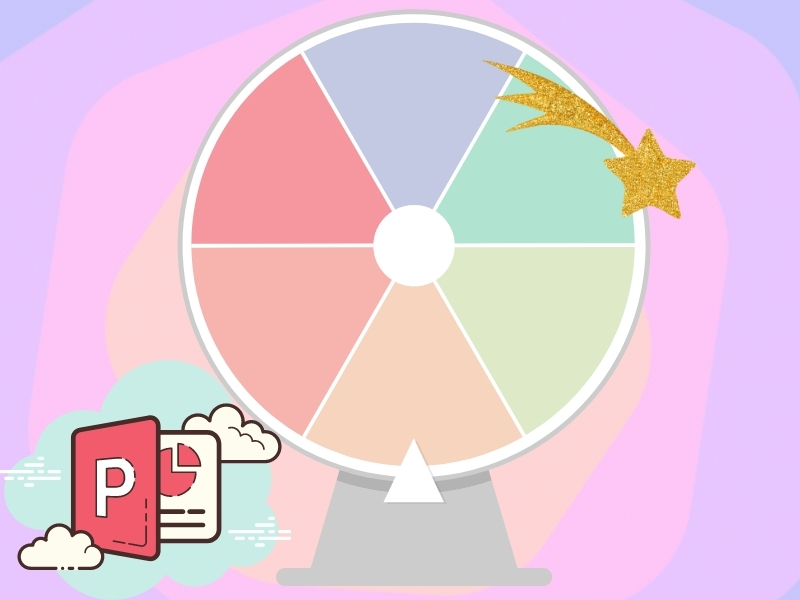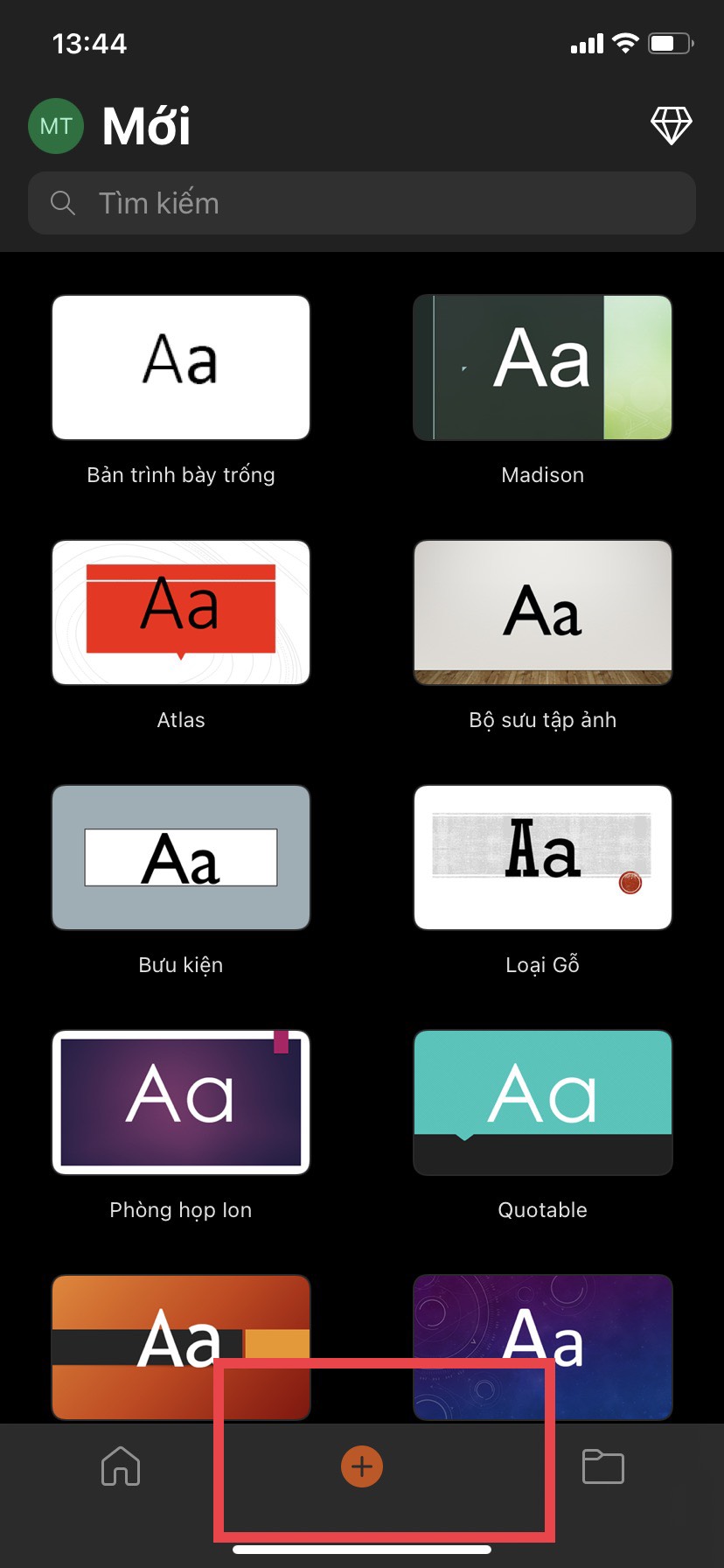Thuyết trình là một trong những kỹ năng văn phòng quan trọng hiện nay. Và để làm việc này dễ dàng hơn, chúng ta có thể sử dụng công cụ tuyệt vời như Microsoft PowerPoint. Nhưng bạn có biết làm thế nào để tạo liên kết trong PowerPoint để làm cho bài thuyết trình của mình giàu thông tin và hiệu quả hơn?
Đơn Giản và Dễ Dàng
Đầu tiên, hãy làm quen với việc tạo liên kết trong một slide PowerPoint. Có một số cách khác nhau để tạo liên kết, tùy thuộc vào phiên bản PowerPoint bạn đang sử dụng.
Phiên bản PowerPoint 2007
- Bước 1: Tạo khung shape và nhập nội dung cho khung shape tương ứng với hình muốn hiển thị. Chèn hình ảnh vào slide.
- Bước 2: Nhấn vào hình ảnh và chọn tab Animation, sau đó nhấn tiếp vào Custom Animation.
- Bước 3: Chọn hiệu ứng xuất hiện hình ảnh bạn muốn. Thiết lập thời gian và tạo liên kết với hình khối muốn.
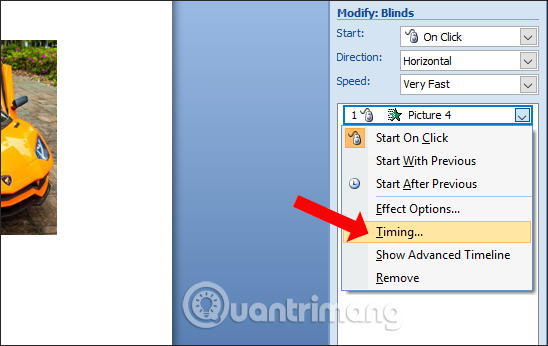
Phiên bản PowerPoint 2010 trở lên
- Bước 1: Tạo hình khối và hình ảnh trên slide.
- Bước 2: Nhấn vào tab Animations, chọn Add Animation và chọn hiệu ứng. Tạo liên kết với tên khối hình.

Tạo Liên Kết Hyperlink Trên PowerPoint
Ngoài việc tạo liên kết trong cùng một slide, bạn cũng có thể tạo liên kết với các trang web, slide khác hoặc thậm chí các tệp tin khác có trong PowerPoint.
Tạo Liên Kết Tới Slide
- Bước 1: Trong slide muốn chèn liên kết, nhấn vào tab Insert để vẽ hình tạo nút liên kết và nhập nội dung.
- Bước 2: Click chuột phải vào hình khối và chọn Hyperlink.
- Bước 3: Chọn Place in this Document và chọn slide liên kết đến. Nhấn OK để hoàn thành.
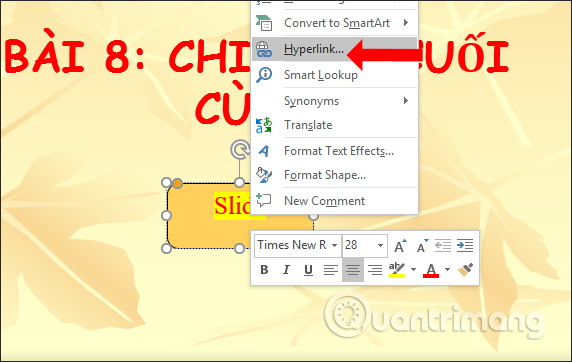
Tạo Nút Liên Kết Truy Cập Web
- Bước 1: Truy cập vào trang web muốn tạo nút liên kết trên slide PowerPoint, sao chép đường dẫn trang web.
- Bước 2: Mở Hyperlink liên kết cho nút và dán URL vào ô Address. Nhấn OK để lưu lại.
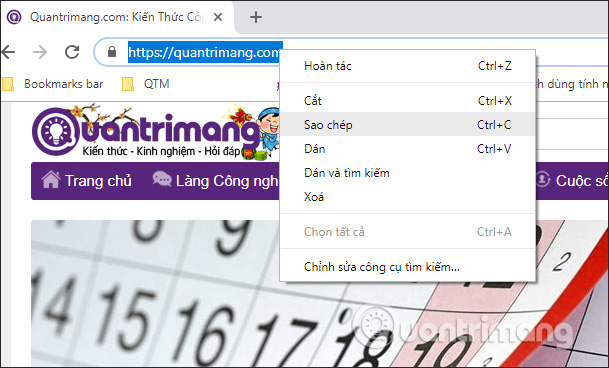
Tạo Liên Kết Mở File Trên PowerPoint
- Bước 1: Nhấn chuột phải vào nút liên kết tới slide và chọn Hyperlink.
- Bước 2: Trong giao diện mới, chọn Existing File or Web Page và tìm tới file hay thư mục muốn liên kết. Nhấn OK để lưu lại.
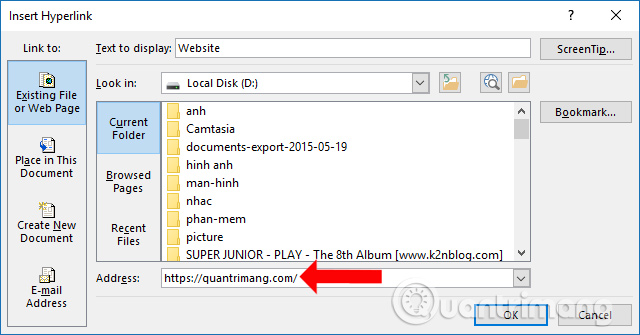
Đơn giản như vậy, bạn đã có thể tạo liên kết trong PowerPoint một cách dễ dàng và hiệu quả. Sử dụng các liên kết Hyperlink này sẽ làm cho bài thuyết trình của bạn linh động hơn và không cần phải mở thủ công khi muốn truy cập một nội dung nào đó.
Nếu bạn muốn tìm hiểu thêm về PowerPoint, hãy ghé thăm trang web ProSkills để có thêm nhiều kiến thức hữu ích!
Chúc bạn thành công!